一、制作Linux系统启动U盘:
Reuired : U盘一块 + UItralSO(windows 下的刻录工具)
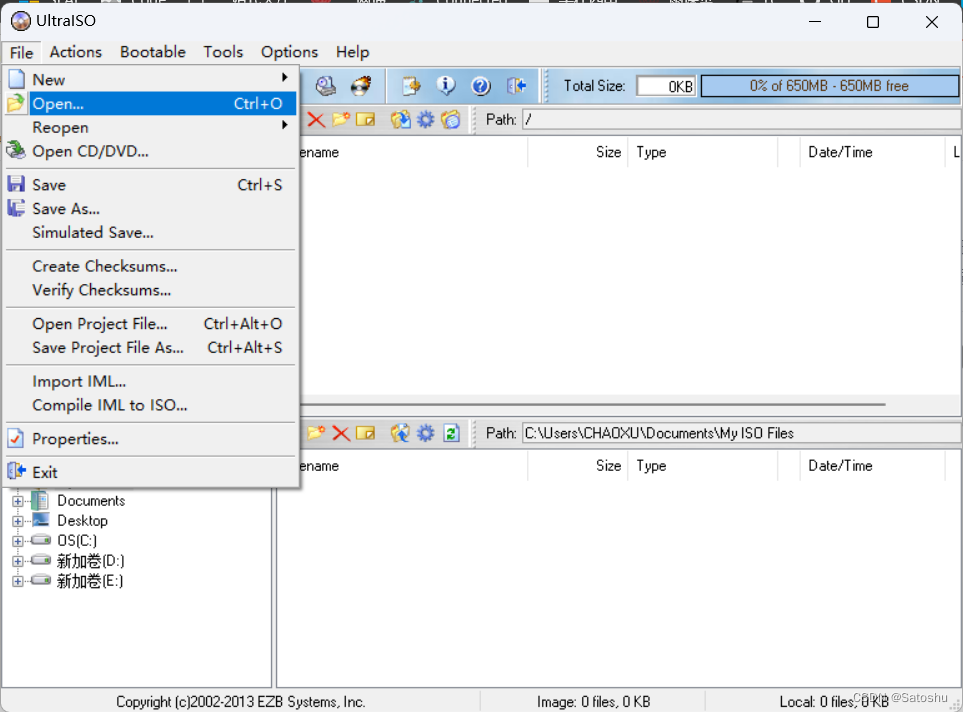

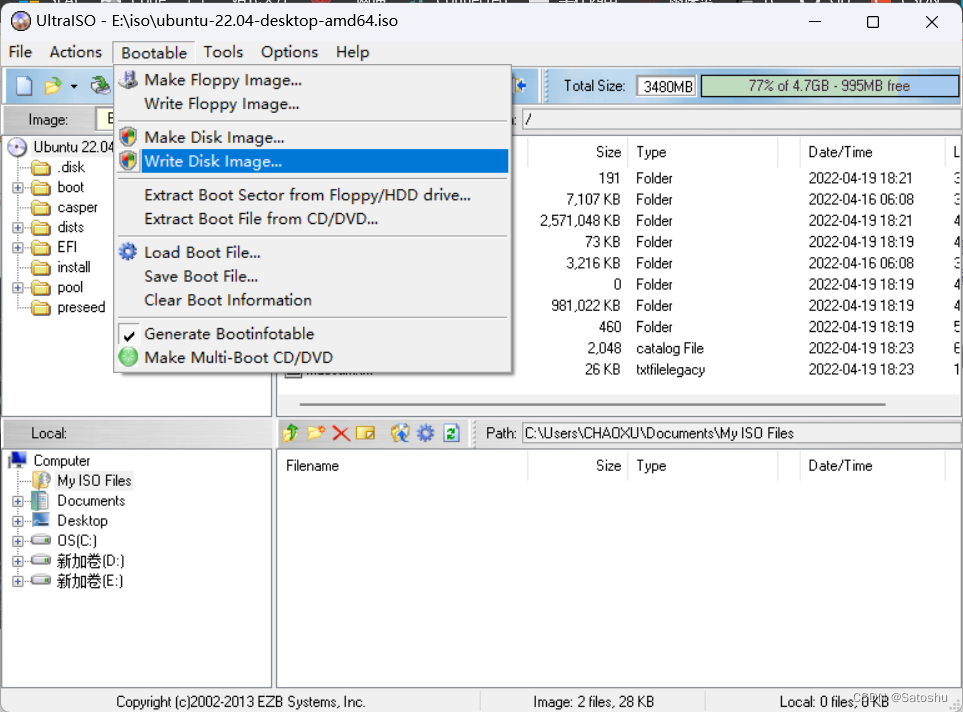
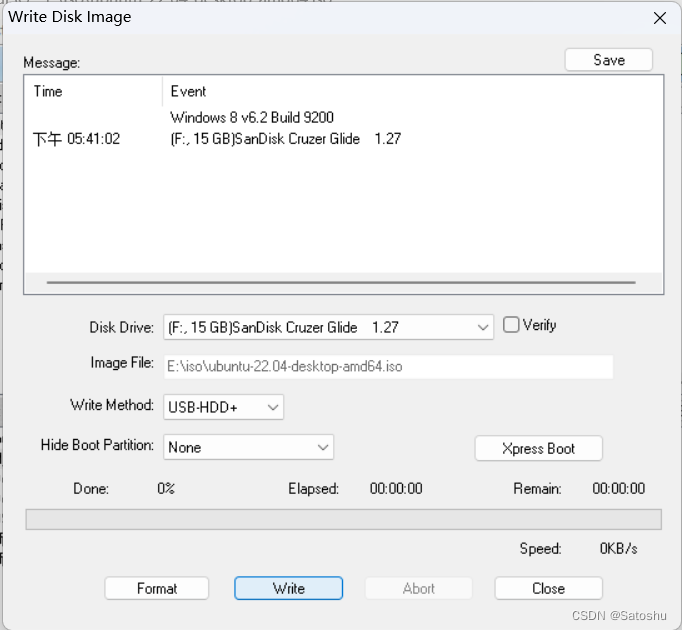
注意上面这一步write会清空U盘内所有文件,所以在执行此操作前要做好文件备份!
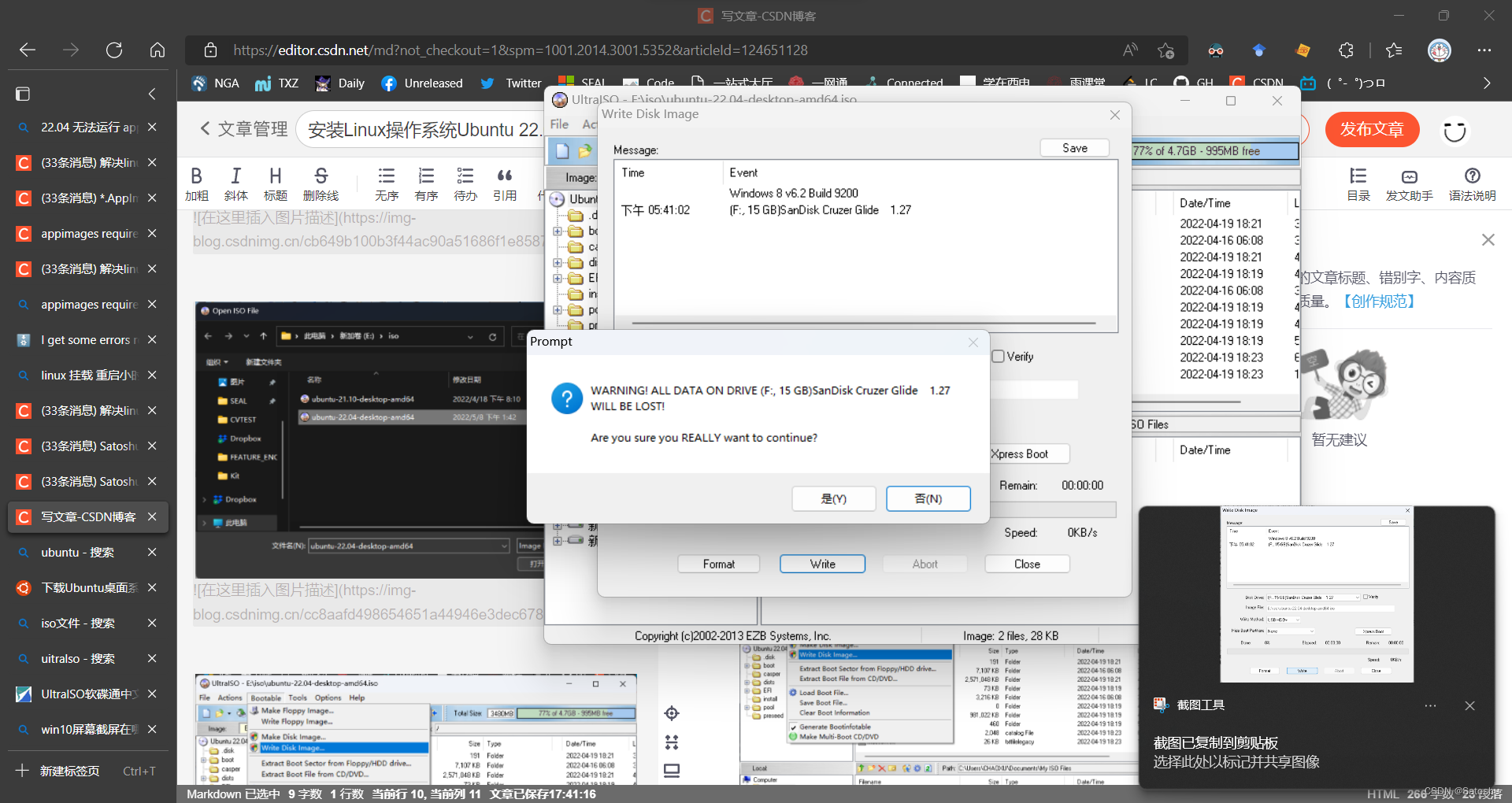
- 等待镜像文件写入完成,我们就成功制作了一个linux系统的启动盘。
二、通过启动U盘完成linux的安装:
- 将U盘接入要安装系统的电脑
- 启动电脑,狂按
F几键位,呼出系统启动项界面(以联想为例,需要狂按的键位是F12) - 选择你的U盘,回车
- 选择
Try or install linux - 按照指示正常install
- 安装成功后系统自动重启
三、配置拨号连接(下载操作可以在另一台有网络的电脑上完成然后用u盘传输)
- 去linux安装包网站搜索下载
pppoeconf_1.21+nmu1ubuntu1_all.deb - 在
pppoeconf_1.21+nmu1ubuntu1_all.deb文件目录下打开终端,输入以下代码尝试安装:
sudo dpkg -i pppoeconf_1.21+nmu1ubuntu1_all.deb
系统会提示报错:缺少ifupdown依赖.
-
同样地,去linux安装包网站搜索下载
ifupdown_0.8.36ubuntu1_amd64.deb -
在
ifupdown_0.8.36ubuntu1_amd64.deb文件目录下打开终端,输入以下代码尝试安装:
sudo dpkg -i ifupdown_0.8.36ubuntu1_amd64.deb
系统会提示报错:debianutils(版本号) breaks。
这里我怀疑是debianutils(版本号) 的版本过高导致ifupdown_0.8.36ubuntu1_amd64.deb安装失败.
- 同样地,去linux安装包网站搜索下载
debianutils_4.11.2_amd64.deb - 在
debianutils_4.11.2_amd64.deb文件目录下打开终端,输入以下代码尝试安装:
sudo dpkg -i debianutils_4.11.2_amd64.deb
- 安装成功后在依次执行第
5和2,最终完成pppoeconf_1.21+nmu1ubuntu1_all.deb的安装。 - 接下来配置拨号连接,打开终端输入
sudo nm-connection-editor
-
弹出图形化界面
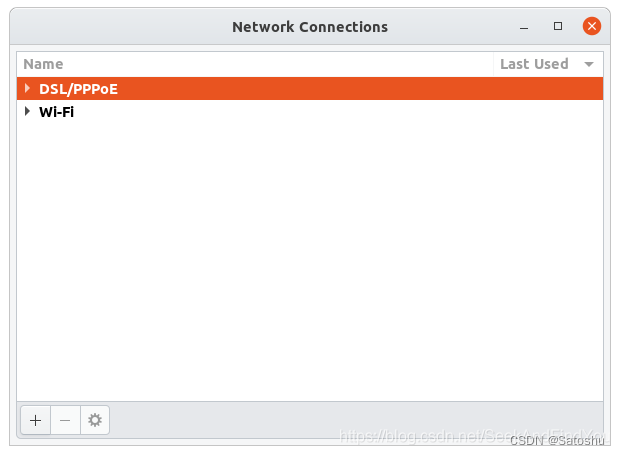
点左下角加号
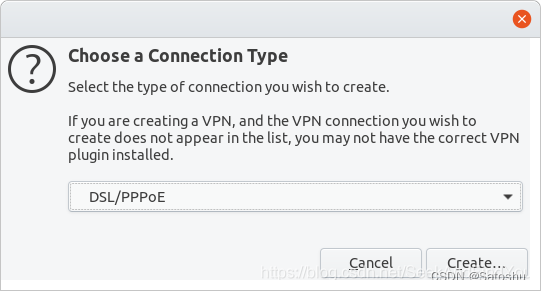
连接类型选择DSL/PPPoE,点击创建。
在下图配置新建的拨号连接(username和password):
Parent interface设置成eno1!!!!
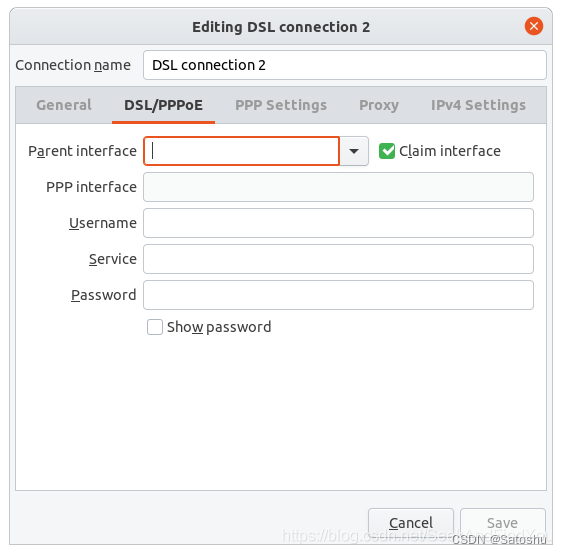
这里需要勾选Claim interface(声明接口);把光标悬停在Claim interface上。 -
最后到系统设置的网络里面随便新建一个网络连接,会发现刚刚设置的拨号连接跟这个新建的网络一起刷新出来,我们只要选择我们设置的那个拨号连接就行。
一个小笔记:
sudo dpkg -i xxx.deb
如果提示缺少依赖安装失败,可以通过以下代码完成所需依赖的安装,然后再执行一次dpkg指令完成安装:
sudo apt-get install -f
sudo apt-get update
sudo apt-get upgrade
